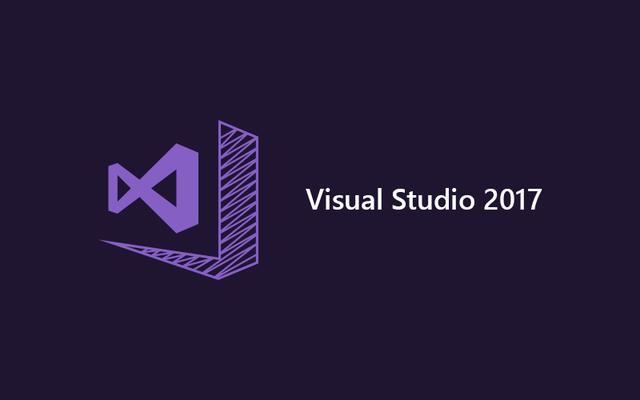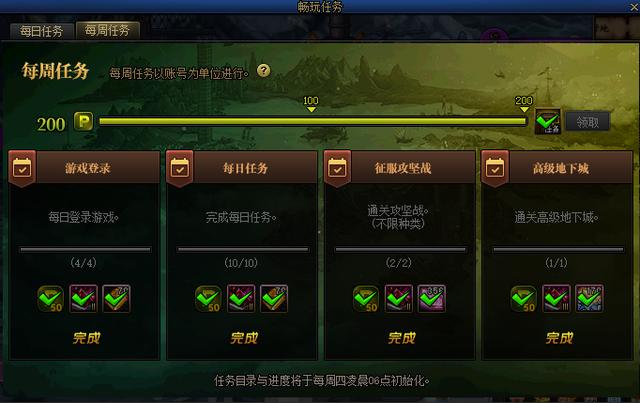ubuntu虚拟机安装步骤(虚拟机安装Ubuntu详解)
- Ubuntu简介
Ubuntu是以桌面应用为主的Linux操作系统
Ubuntu是LInux的一个发行版本,特点是具有丰富的应用资源以及庞大的社区力量。
- Ubuntu版本
根据Ubuntu发行版本的用途来划分,可分为:
Ubuntu桌面版(Ubuntu Desktop)
Ubuntu服务器版(Ubuntu Server)
Ubuntu云操作系统(Ubuntu Cloud)
Ubuntu移动设备系统(Ubuntu Touch)
- 安装文件下载
下载地址:https://cn.ubuntu.com/download
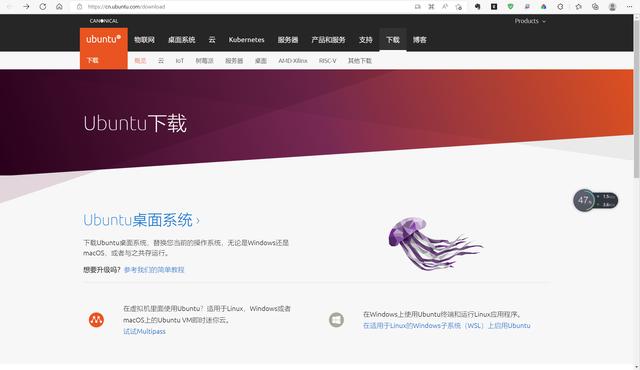
选择桌面版

- 安装
安装软件环境
虚拟机:Vmware12
Ubuntu: 22.04.1 LTS
LTS意为“长期支持”,一般为5年。LTS版本将提供免费安全和维护更新至 2027年4月。
1. 使用自定义方式创建虚拟机
在创建虚拟机的过程中需要按版本最低要求分配资源,其它步骤参考截图即可。
CPU:双核 2G
内存:4G
硬盘:25G空间






最低要求为4G内存




系统要求25G


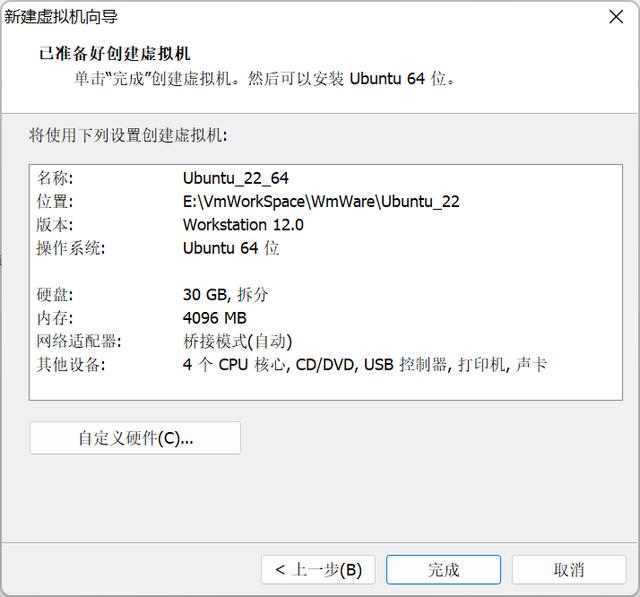
虚拟机新建完成
2. 安装Ubuntu
将前面下载的iso文件载入虚拟光驱后启动虚拟机即可开始安装
选择安装Ubuntu

选择键盘布局
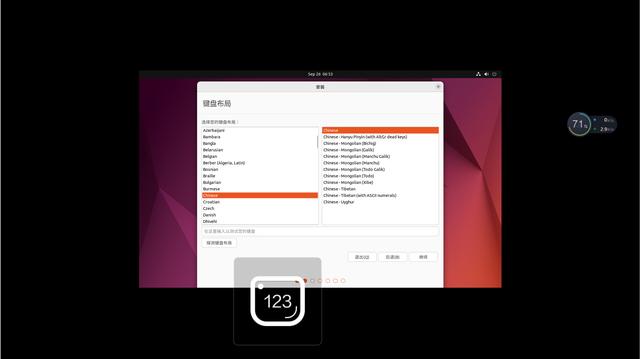
设置是否在安装时更新系统

选择安装类型

设置用户名,密码

正在安装

安装完成,需要重启下

重启后进入系统

喜欢的小伙伴请点赞,收藏,转发,关注我,陆续发布更多Linux主题文章。
,免责声明:本文仅代表文章作者的个人观点,与本站无关。其原创性、真实性以及文中陈述文字和内容未经本站证实,对本文以及其中全部或者部分内容文字的真实性、完整性和原创性本站不作任何保证或承诺,请读者仅作参考,并自行核实相关内容。文章投诉邮箱:anhduc.ph@yahoo.com